
Steemit社区发些文章少不了图片增加色彩,当然,也可以发些纯摄影或图片的文章。对于新手来讲,图片应该怎样处理和排版呢。这里给大家介绍几招P图神技,让你快速掌握图片的处理技巧。这里用到的工具是photoshop,一款优秀的图像处理软件,也比较容易上手。
一、图片的尺寸
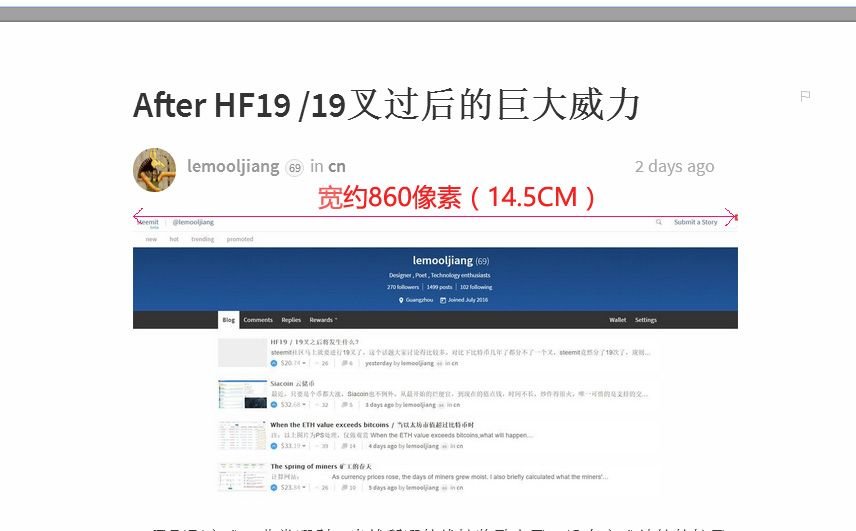
上图中大家可以看到,整个文章的显示宽度约860像素,所以图片的尺寸最好也不要超过它。用手机或是像机拍摄的图片要远远大于这个尺寸,所以会导致整个网页打开缓慢!所以,对图片的裁剪是必要的。我测量了一下,图片的最佳尺寸为:宽860像素(14.5CM),分辩率为150dpi。
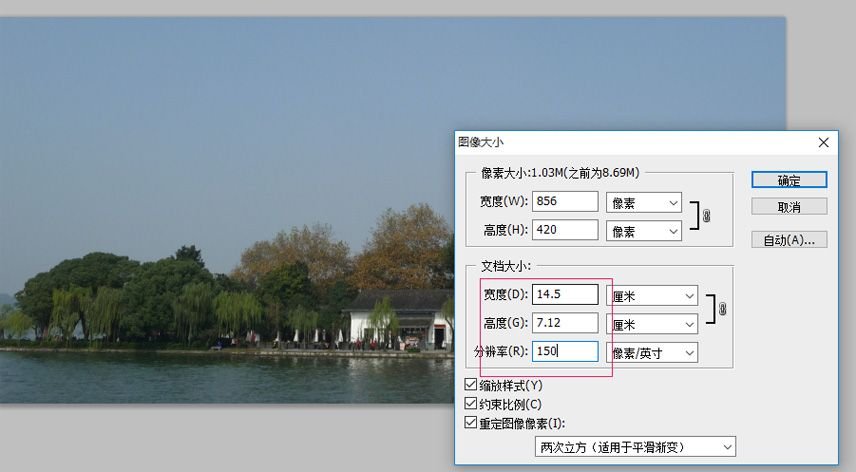
打开“图像大小”,设置大小为:14.5CM,分辨率:150。优化后的图片,是不是上传和打开速度加快了呢?!
二、图片的版式
图片如何居中和分栏?这个要用点markdown的语法,具体可以参看我的这篇文章,新人生存指南之四:图文编辑三板斧(更新版)
这里也简单注明下,
居中:
用HTML的一对标签来实现,就是<center>。格式如下:
<center><h2>这是标题(文字)</h2> </center>
分栏:
图片分成两列或是三列排版,可以用<table>标签来实现。格式如下:
两栏的版式:图片宽度取7cm ,dpi:150
<table>
<tr>
<td >图片URL地址</td>
<td>文本部分</td>
</tr>
</table>
预览:
| 图片URL地址 | 文本部分 |
三栏的版式 图片宽度取5cm ,dpi:150
<table>
<tr>
<td >图片URL地址</td>
<td>文本部分</td>
<td>文本部分</td>
</tr>
</table>
预览:
| 图片URL地址 | 文本部分 | 文本部分 |
三、极速优化你的像片
我们日常拍摄的像片都会有曝光不足的情况,所以,必要的修整是应该的。主要的是提高图片的高度、对比度和色彩的饱和度。如果不是设计人员,也没关系,可以简单得调节下色阶,使图片达到理想效果。
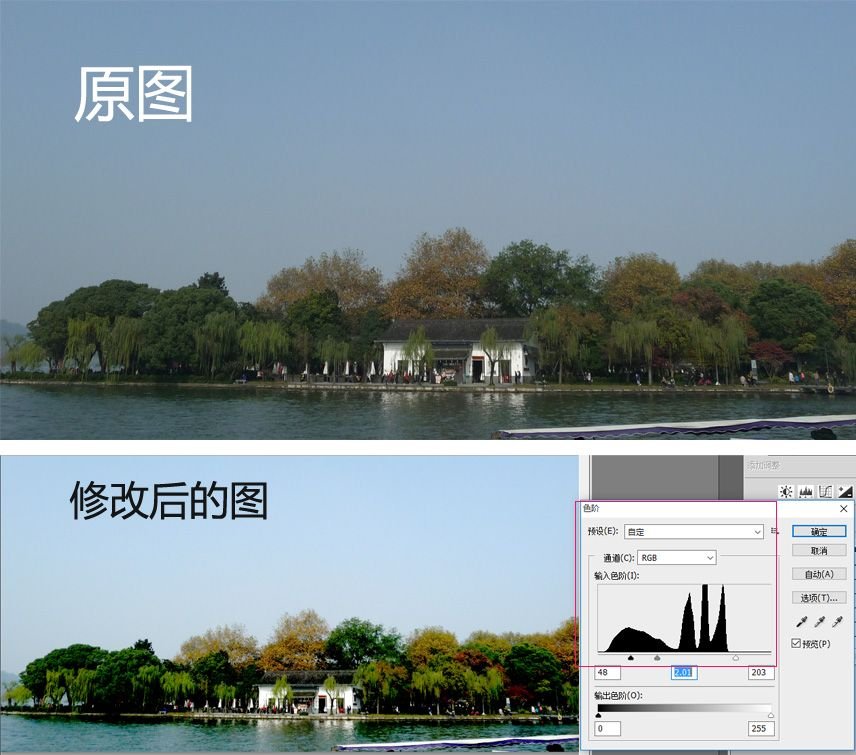
打开图片后,打开图像调整中的 “色阶”,将色阶左右拖动,达到最佳效果。
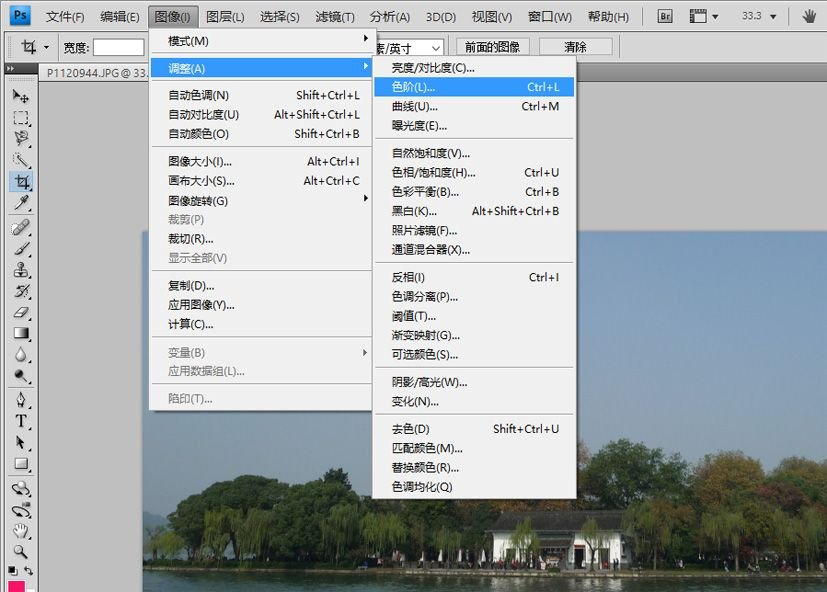
大家可以按上图所示操作,就可直接快速地得到理想效果,这是不是P图神器呢?!
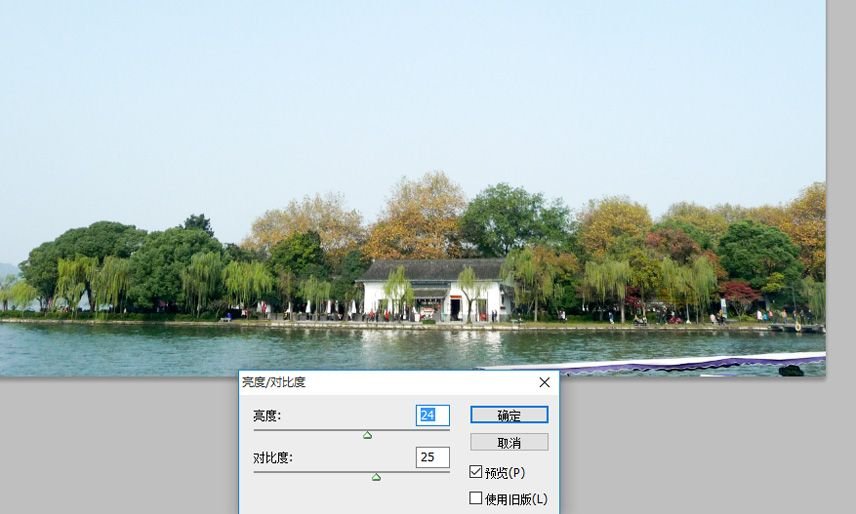
大家还可以适当地增加亮度和对比度,使图片看起来更美观。
四、放大你的编辑器
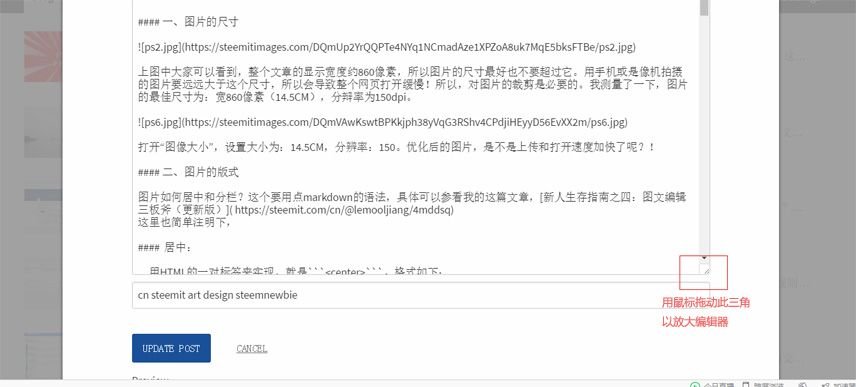
如果写文章时觉得编辑器太小时,可以如上图所示,拖动下方的小三角形以放大steem内置的编辑器。这样,是不是写起文章来舒服了啊!
五、上传图片
上传图片就比较简单了。这里有两个方法,第一是直接拖动图片到编辑器即可。第二是用编辑器下方的“selecting them”,这样从文件中选择上传。
相关文章(你想知道的这里都有,快收藏吧!):
新人生存指南之一:steem介绍
新人生存指南之二:翻墙注册更新版
新人生存指南之三:发贴赚钱
新人生存指南之四:图文编辑三板斧(更新版)
新人生存指南之五:工具红宝书
新人生存指南之六:新图床supload,顺便赚点比特币
